Civil 3D 2017本地化中VBA程序移植到2018版中
Posted david96007
tags:
篇首语:本文由小常识网(cha138.com)小编为大家整理,主要介绍了Civil 3D 2017本地化中VBA程序移植到2018版中相关的知识,希望对你有一定的参考价值。
中国本地化包简直就是一块鸡肋,
但对于某些朋友来说还真离不了;
可惜中国本地化包的推出一直滞后,
在最新版软件出来后1年多,
本地化还不一定能够出来,
即使出来了,
也只能是购买了速博服务的用户才能得到。
在2017版的本地化包中,
包含了一些2009版的VBA源代码,
虽然不全,
没有包含本地化包的所有功能,
但对于想学习使用VBA进行Civil 3D二次开发的朋友来说,
作为样例文件,还是不错的选择。
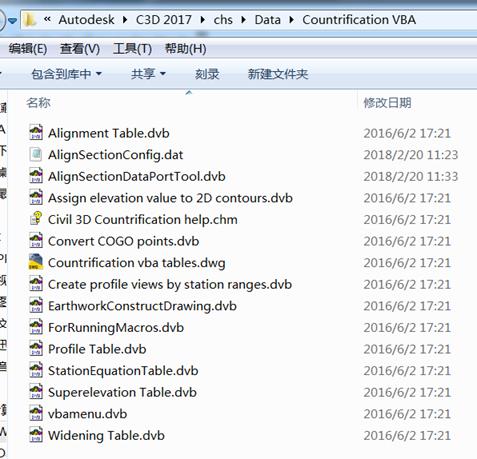
下面就以AlignSectionDataPortTool.dvb为例,
演示一下如何让这些代码在2018版中运行起来。
1.下载并安装VBA编辑器,
2014版之后,VBA编辑器就不随Civil 3d主程序一起发行了,
需要单独下载并安装。
点击管理→应用程序→Visual Basic 编辑器,
会弹出对话框,
并有相应的下载链接。
安装后的界面如下:
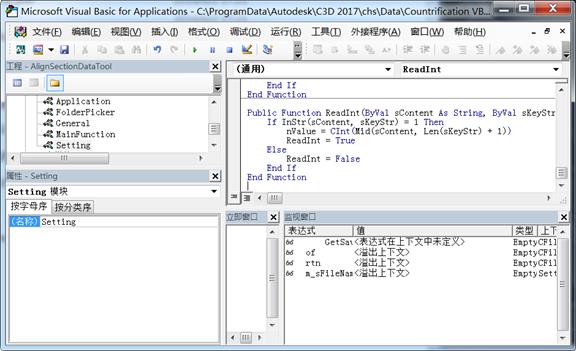
2.加载VBA项目
如果已经安装civil 3d 2017及本地化包,
可以在如下位置找到.dvb文件:
C:\\ProgramData\\Autodesk\\C3D 2017\\chs\\Data\\Countrification VBA
如果没有安装Civil 3D 2017及本地化包,
可以单独解压2017版的本地化包msi文件,
从中复制相应的.dvb文件到合适位置。
可以使用菜单"加载工程"来加载,
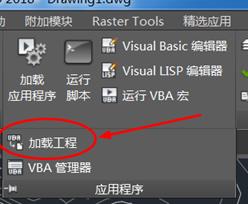
也可以直接拖放.dvb文件到Civil 3D程序窗口中。
之后打开VBA编辑器进行编辑。
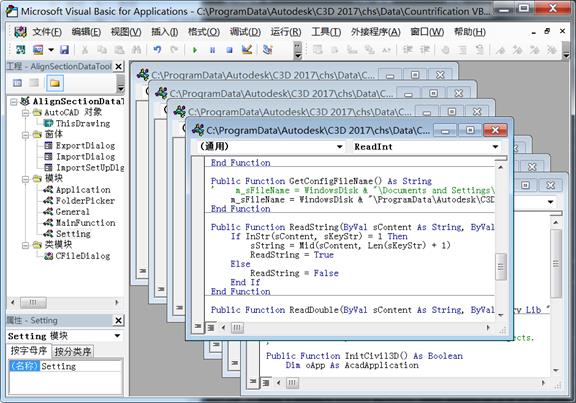
3.修改代码
1)修改对象版本
Application模块中,
修改如下:
\' Const sAppName = "AeccXUiLand.AeccApplication.6.0" //修改前
Const sAppName = "AeccXUiLand.AeccApplication.12.0" //修改后
如何查询对象版本,
在我的书《AutoCAD Civil 3D .NET二次开发》中有简单的介绍,
2)添加PtrSafe
\'Private Declare Function GetWindowsDirectory Lib "kernel32" Alias "GetWindowsDirectoryA" (ByVal lpBuffer As String, ByVal nSize As Long) As Long //修改前
Private Declare PtrSafe Function GetWindowsDirectory Lib "kernel32" Alias "GetWindowsDirectoryA" (ByVal lpBuffer As String, ByVal nSize As Long) As Long 修改后
代码中有多处需要修改,
如果直接运行程序,
会弹出对话框进行提示,
代码颜色为红色,
比较好找,
不再赘述。
3)添加引用
菜单:工具→引用
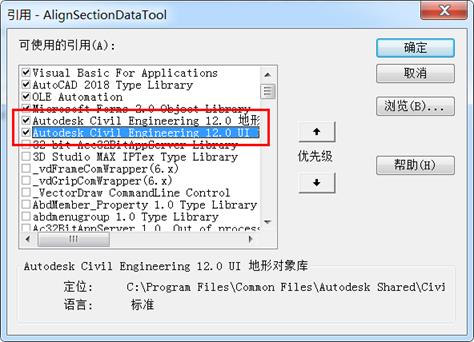
浏览到:
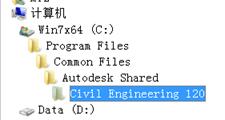
切换文件类型为"所有文件"
选择相应的.tlb文件。
4)修改CFileDialog类模块
\' hwndOwner As Long //修改前
\' hInstance As Long
hwndOwner As LongPtr //修改后
hInstance As LongPtr
\' lCustData As Long
\' lpfnHook As Long
lCustData As LongPtr
lpfnHook As LongPtr
将上述四个变量类型由Long修改为LongPtr,
否则打开文件对话框将不能显示。
5)修改配置文件路径并创建配置文件
打开setting模块修改如下:
Public Function GetConfigFileName() As String
\' m_sFileName = WindowsDisk & "\\Documents and Settings\\All Users\\Application Data\\Autodesk\\C3D 2018\\chs\\Data\\Countrification VBA\\AlignSectionConfig.dat"
m_sFileName = WindowsDisk & "\\ProgramData\\Autodesk\\C3D 2017\\chs\\Data\\Countrification VBA\\AlignSectionConfig.dat"
End Function
这里的路径是Civil 3D 2017本地化包的路径,
并在相应的位置创建一个文本文件,
名称为AlignSectionConfig.dat,
文件内容为空即可,
这个文件如果不存在,
程序运行可能会弹出错误对话框;
程序正常运行后,
设置信息将保存在此文件中。
4运行导出命令
创建曲面、路线、采样线,
注意路线要从属于某一场地,
不能是非场地路线。
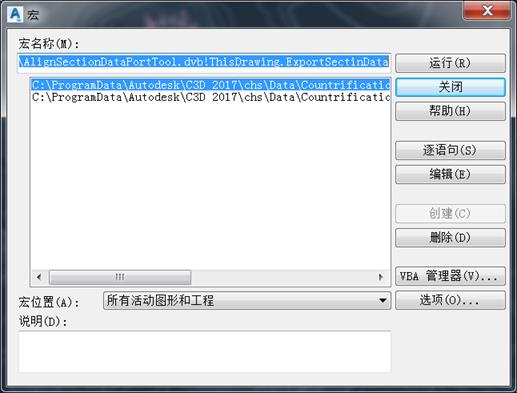
出现以下对话框:
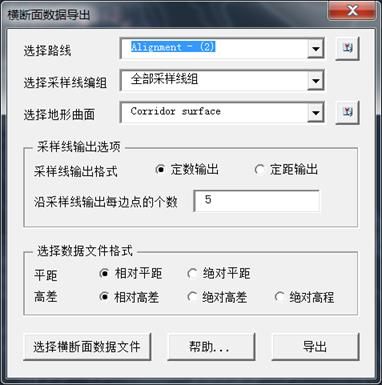
选择横断面数据文件:
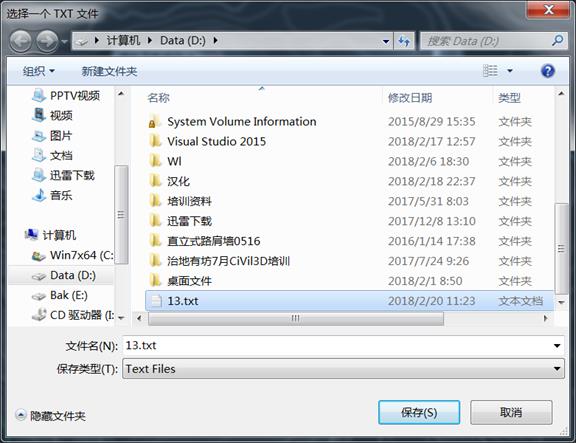
点击 导出

导出文件的内容:
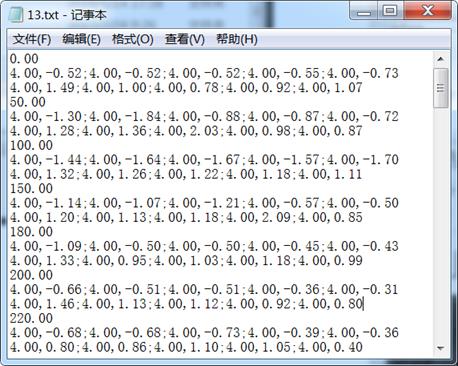
后记:
上述操作将VBA程序由低版本移植到了高版本,
使本地化包中的个别功能在最新版的Civil 3D中能够使用,
但并不是所有功能都能升级,
个别程序使用其他的库文件,
没有这些文件从而使代码无法运行。
如果要让Civil 3D的功能更符合自己的需求,
建议大家还是自己动手,
学习Civil 3D的二次开发。
以上是关于Civil 3D 2017本地化中VBA程序移植到2018版中的主要内容,如果未能解决你的问题,请参考以下文章